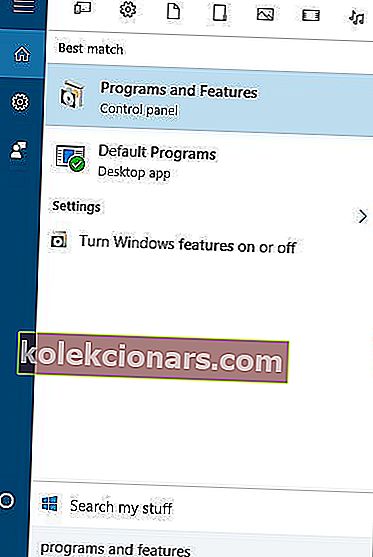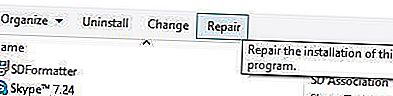- Žalostno je, ko uporabniki ne morejo namestiti gonilnika Asus Smart Gesture na svoj računalnik z operacijskim sistemom Windows 10.
- Ob predpostavki, da ste tudi vi med njimi, poskusite ponastaviti pametno kretnjo ali naložiti privzete nastavitve BIOS-a.
- Ali ugibate svojo odločitev o uporabi te znamke? Preprosto obiščite naš razdelek Navodila za nakup.
- Vedno bodite pripravljeni rešiti podobne težave z zaznamki tega zvezdišča za prenosnike in računalnike.

Če želite, da prenosnik ali računalnik deluje pravilno, morate imeti nameščeno ustrezno programsko opremo. Če govorimo o programski opremi, so uporabniki Asusa poročali o podobni situaciji.
Zdi se, da gonilnika Asus Smart Gesture ne morejo namestiti v sistem Windows 10, zato poglejmo, kako odpraviti to težavo.
Kaj lahko storim, če ne morem namestiti gonilnika Asus Smart Gesture?
- Odstranite Asus Smart Gesture in znova namestite gonilnik
- Datoteko za namestitev gonilnika zaženite kot skrbnik
- Namesto tega prenesite sledilno ploščico Synaptics
- Popravite gonilnik in namestite novejšo različico
- Ponastavite nastavitve Asus Smart Gesture
- Naloži privzete nastavitve BIOS-a
- Posodobite BIOS
- Ponastavite sistem Windows
1. Odstranite Asus Smart Gesture in znova namestite gonilnik

Po mnenju uporabnikov morate za odpravo te težave ročno odstraniti gonilnik Asus Smart Gesture.
Če želite to narediti, v računalniku preprosto poiščite Asus Smart Gesture in izbrišite vse datoteke, povezane z njim. Nato boste morda želeli uporabiti odstranjevalec, da boste izbrisali vse povezane datoteke.
Oglejte si ta seznam z najboljšimi odstranjevalci, ki so trenutno na voljo. Upoštevajte, da te datoteke ne bodo izginile, dokler znova ne zaženete računalnika.
Po ponovnem zagonu računalnika pojdite na spletno mesto Asus in prenesite gonilnik sledilne ploščice za računalnik.
Po prenosu datoteke kliknite Disable3fun.exe in izvlecite vse mape. Ko končate, zaženite SetupTPdriver.msi in namestite nov gonilnik.
Znova zaženite računalnik. Zdaj morate samo odprto Device Manager in poiščite sledilno ploščico, z desno tipko in izberite možnost posodobiti gonilnik .
Windows 10 naj vam prenese najnovejšo različico gonilnika. Če ročno posodabljanje gonilnika iz sistema Windows ne deluje, to storite samodejno z uporabo DriverFix.
Obstaja nekaj dobrih razlogov za posodobitev gonilnikov in že imate nekaj žalostnih posledic, če tega pravila ne upoštevate. To orodje lahko z lahkoto popravi vse težave, povezane z voznikom.

Njihovo posodabljanje traja le nekaj klikov (kako super je to lahko?) In vam sploh ni treba skrbeti, ali boste iskali prave različice ali prepoznali krivca.

DriverFix
Uporabniki pogosto poročajo, da namestitev gonilnika Asus Smart Gesture postane mogoča po posodobitvi gonilnikov. Naj vam DriverFix reši nalogo! Brezplačna preizkusna različica Prenesite tukaj2. Zaženite nastavitveno datoteko gonilnika kot skrbnik
Uporabniki so poročali, da v Windows 10 ne morejo namestiti gonilnika Asus Smart Gesture, vendar lahko to težavo enostavno odpravite tako, da namestitveno datoteko zaženete kot skrbnik.
Če želite to narediti, poiščite namestitveno datoteko, jo kliknite z desno miškino tipko in v meniju izberite Zaženi kot skrbnik .

Ko kliknete Zaženi kot skrbnik, se nič ne zgodi? Ne skrbite, za vas imamo pravo rešitev.
3. Namesto tega prenesite sledilno ploščico Synaptics

Če gonilnika Asus Smart Gesture ne morete namestiti v sistem Windows 10, uporabniki predlagajo namestitev gonilnika Synaptics Touchpad.
Po njihovem mnenju Touchpad Synaptics za Windows 8.1 popolnoma deluje v sistemu Windows 10, vendar ne pozabite prenesti različice sistema Windows 10, če je na voljo.
Nekateri uporabniki namesto tega predlagajo namestitev gonilnikov Sentelic.
4. Popravite gonilnik in namestite novejšo različico
- Pojdite na spletno mesto Asus in prenesite isto različico gonilnika Smart Gesture, ki ste jo namestili. Ko prenesete gonilnik, ga zaženite in ekstrahirajte namestitvene datoteke.
- Zdaj odprite Programi in funkcije . Za to pritisnite bližnjico Windows Key + S , vnesite programe in funkcije ter na seznamu izberite Programi in funkcije .
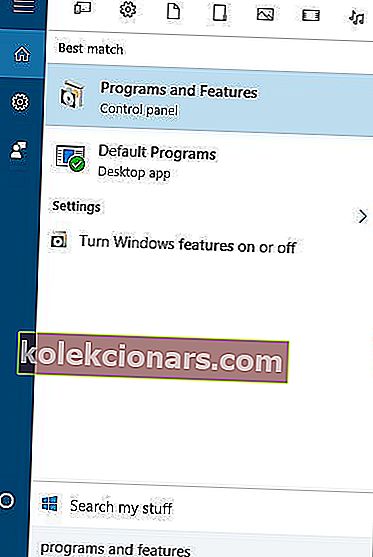
- Prikaže se seznam nameščene programske opreme. Izberite gonilnik Asus Smart Gesture in kliknite Popravilo ali Spremeni .
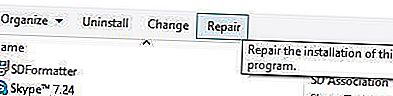
- Poiščite nastavitveno datoteko gonilnika in jo izberite.
Če želite odpraviti to težavo, morate popraviti gonilnik Smart Gesture, ki ste ga namestili v računalnik. To storite po zgornjem postopku.
Po popravilu gonilnika ga lahko odstranite in namestite različico za Windows 10.
5. Ponastavite nastavitve Asus Smart Gesture

- Pojdite na nadzorno ploščo .
- Poiščite Asus Smart Gesture in ga odprite.
- Kliknite Nastavi vse na privzeto.
- Znova zaženite računalnik.
Obstaja verjetnost, da posodobitve ne boste mogli posodobiti, ker je z nastavitvami Asus Smart Gesture nekaj narobe. Torej bomo ponastavili nastavitve in poskusili znova namestiti posodobitve.
Ne morete odpreti nadzorne plošče v sistemu Windows 10? Za rešitev poiščite ta vodnik po korakih.
6. Naložite privzete nastavitve BIOS-a

Zdaj pa pojdimo na rešitve, povezane z BIOS-om. Čeprav ni tako pogosto, lahko nastavitve BIOS-a dejansko blokirajo namestitev nekaterih posodobitev.
Torej, prva stvar, ki jo bomo zdaj storili, je nalaganje privzetih vrednosti BIOS-a. Ker ta postopek ni enak v vseh računalnikih, vam ne morem natančno povedati, kako natančno ga izvajati.
Skratka, bistvo je vstopiti v BIOS (verjetno s pritiskom na DEL pri zagonu) in odpreti možnost za nalaganje privzetih nastavitev BIOS-a.
Če ne veste, kako to storiti, poiščite podrobnejšo razlago na matični plošči ali preverite spodnjo povezavo.
Če Windows preskoči BIOS, si oglejte ta uporaben vodnik za hitro rešitev težave.
Dostop do BIOS-a se zdi prevelika naloga? Dovolite nam, da vam olajšamo stvari s pomočjo tega neverjetnega vodnika.
7. Posodobite BIOS

Če ponastavitev nastavitev BIOS-a ni opravila, bomo poskusili z resnejšim ukrepom - posodobitvijo BIOS-a. Obstaja velika verjetnost, da tega v življenju še niste storili.
In to je v redu, posodabljanje BIOS-a ni nekaj, kar počnete vsak dan. In tako bi moralo biti. Ker je posodobitev BIOS-a precej tvegana.
Zaradi ene napake lahko BIOS postane neuporaben, zato je računalnik neuporaben. Torej bi morali resnično pristopiti k celotnemu postopku.
Posodabljanje BIOS-a se zdi zastrašujoče? S pomočjo tega priročnega vodiča olajšajte stvari.
8. Ponastavite sistem Windows

Če nobeni od zgornjih rešitev ni uspelo rešiti težave, je preostalo le ponastavitev operacijskega sistema Windows.
Obstaja več načinov za ponastavitev sistema Windows 10, če pa niste prepričani, kako ga izvesti, je vse razloženo v spodnji povezavi.
Potrebujete več informacij o ponastavitvi računalnika na tovarniške nastavitve? Preberite ta članek in ugotovite vse, kar morate vedeti.
Tu je še nekaj primerov te težave:
- Asus Smart Gesture ima težavo s tem namestitvenim paketom Windows - Ta težava se pojavi, ko z uradnim namestitvenim programom ne morete namestiti gonilnikov Asus Smart Gesture.
- V teku je še ena namestitev Asus Smart Gesture - ta napaka preprečuje namestitev gonilnikov, tudi če druga namestitev ne poteka.
- Izvorne datoteke Asus Smart Gesture ni mogoče najti - še ena težava pri namestitvi gonilnika, ki se pojavi, ko namestitveni program ne more najti vira datoteke gonilnika.
- Asus Smart Gesture ne deluje / Ne morem odstraniti Asus Smart gesto - Poleg problema namestitev gonilnika, lahko Asus Smart Gesture tudi vzrok Odstranitev vprašanjih nekatere uporabnike.
- Težava Asus Smart Gesture z namestitvenim programom Windows - Še ena težava, ki vpliva na namestitveni program gonilnika Asus Smart Gesture.
- Asus Smart Gesture navedeni račun že obstaja - čeprav vam ta težava sporoča, da z vašim uporabniškim računom nekaj ni v redu, ga je mogoče rešiti s preprosto posodobitvijo.
- Asusov gonilnik sledilne ploščice - to je še ena težava, nad katero se uporabniki pritožujejo. Če ste eden izmed njih, vam DriverFix lahko pomaga.
Namestitev gonilnika Asus Smart Gesture v operacijskem sistemu Windows 10 je včasih lahko problematična, upamo pa, da ste ga uspeli namestiti po uporabi ene od naših rešitev.
Če imate kakršne koli druge predloge ali vprašanja, jih pustite v spodnjem oddelku za komentarje in si jih bomo zagotovo ogledali.
Opomba urednika : Ta objava je bila prvotno objavljena marca 2019, od takrat pa je bila prenovljena in posodobljena septembra 2020 zaradi svežine, natančnosti in celovitosti.